记录下使用XAMPP为PHP更换不同的版本教程
原创可能是我孤陋寡闻了,作为一个运维,我居然不知道有XAMPP程序的存在,偶然间得知这个程序跟PHPstudy是同类的,遇到的问题就是下班的版本过高,导致程序不能运行,不考虑更换环境的话只能降级php,但是也遇到了好多的问题,做了简单的记录,首先可以确定的是这个xampp可以在电脑安装多了,比如我们新下载一个程序,让版本适中,我们在去调试php版本,相关教程如下:
首页本地安装的版本是V3.2.2,如图:
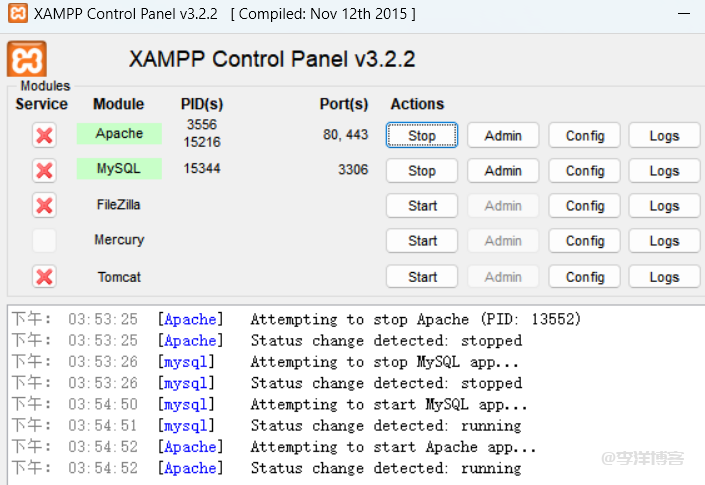
记录下使用XAMPP为PHP更换不同的版本教程 第1张
启动apache和mysql,本地网址网址【localhost】,如图找到PHPInfo查看php版本,如图目前是5.6.30,因为程序不支持所以将更换成7.0+
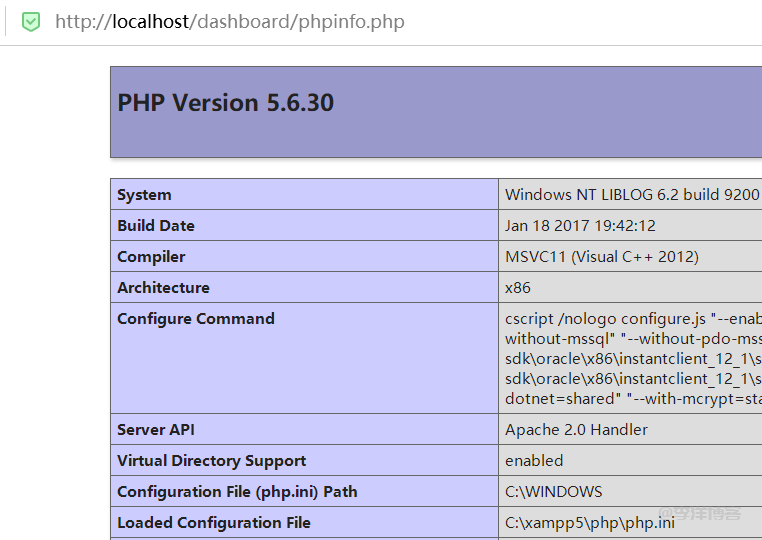
记录下使用XAMPP为PHP更换不同的版本教程 第2张
去官网下载对应的php版本,https://sourceforge.net/projects/xampp/files/XAMPP%20Windows/
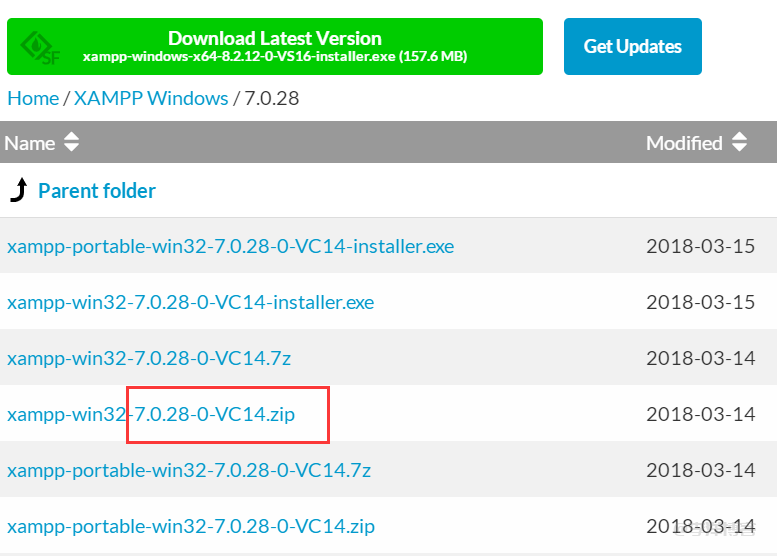
记录下使用XAMPP为PHP更换不同的版本教程 第3张
下载完成后,解压目录下的php文件夹,只要这一个就行了,然后打开xampp,停止apache和mysql,
找到xampp的目录,找到默认的php文件夹并重命名【php5】,把刚刚解压的【php】文件夹复制粘贴到根目录,修改完成之后如图:
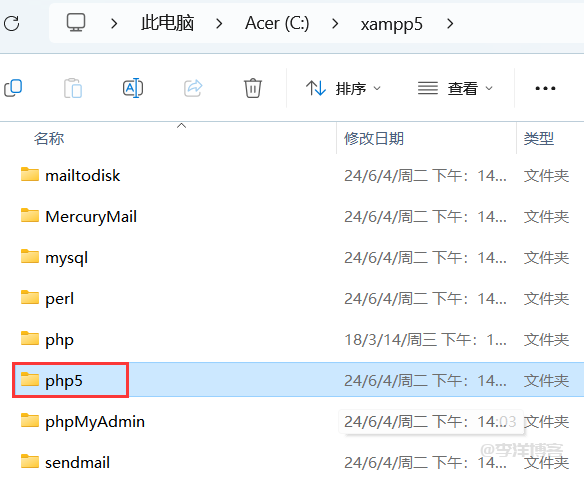
记录下使用XAMPP为PHP更换不同的版本教程 第4张
打开xampp面板,找到【config】选择Apache(httpd-xampp.conf),也可以在安装目录下找到“C:\xampp5\apache\conf\extra\httpd-xampp.conf”(根据安装的路径填写),如图,编辑配置文件。
注意:编辑配置文件不能使用系统自带的记事本,建议使用VS Code等专用的编辑软件。
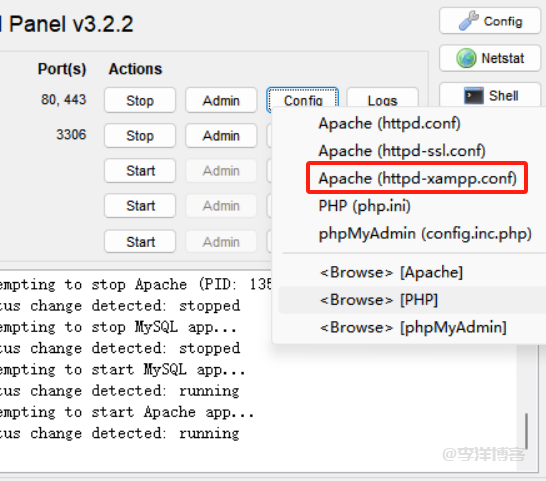
记录下使用XAMPP为PHP更换不同的版本教程 第5张
打开配置文件之后,我们搜索【php5】然后替换成【php7】,大概有6出位置,如图,直接替换就行。

记录下使用XAMPP为PHP更换不同的版本教程 第6张
替换完成之后,保存相关配置。最后打开xsmpp软件,启用apache和mysql,启动成功如图:
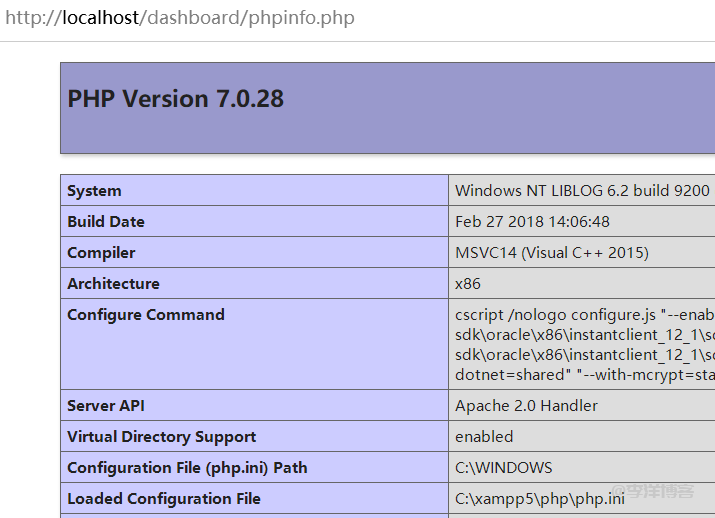
记录下使用XAMPP为PHP更换不同的版本教程 第7张
有几个事情说下,最新版的xampp不能这么操作,不生效而且无法启用apache。
另外按照网上的教程,添加和修改【Include "conf/extra/httpd-xampp7.conf"】配置文件也没有作用,总之我目前只有这个方案成功了,只能替换原来的php文件夹,把之前的重命名,配置文件修改对应的php文件路径,其余的教程全部失败,可能我不理解xampp面板又或者是其他等原因吧,总之目前替换php是成功了,后续还有其他问题留言反馈吧!
原创声明:本文系作者授权腾讯云开发者社区发表,未经许可,不得转载。
如有侵权,请联系 cloudcommunity@tencent.com 删除。
原创声明:本文系作者授权腾讯云开发者社区发表,未经许可,不得转载。
如有侵权,请联系 cloudcommunity@tencent.com 删除。
评论
登录后参与评论
推荐阅读


